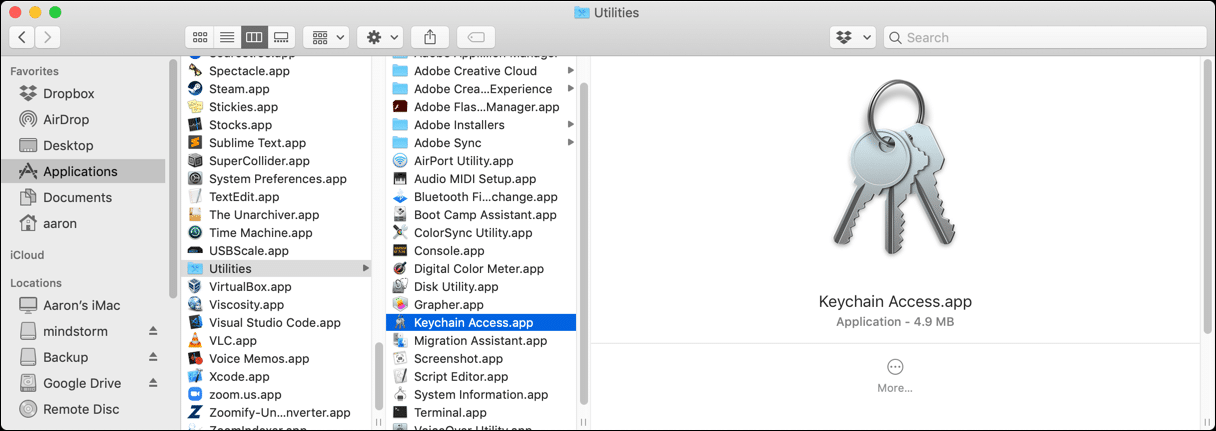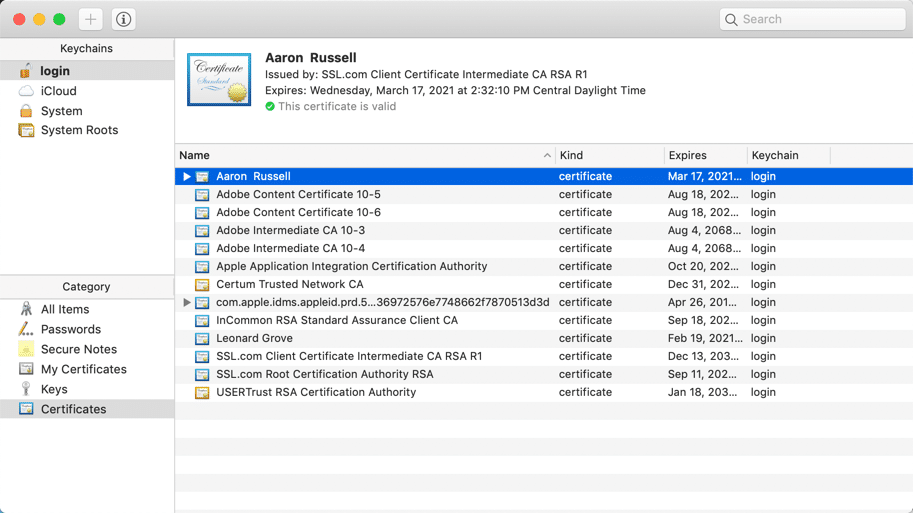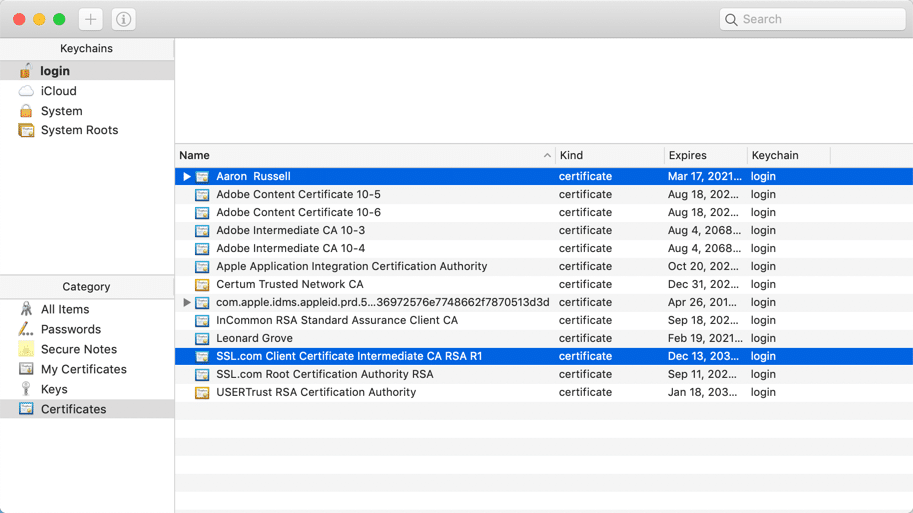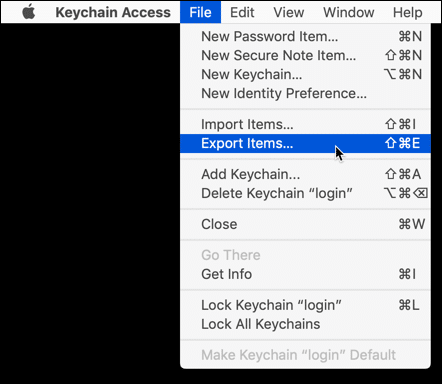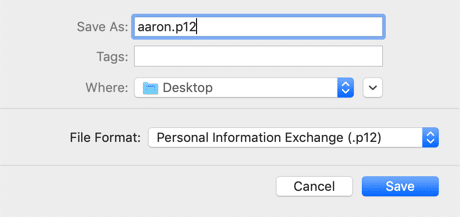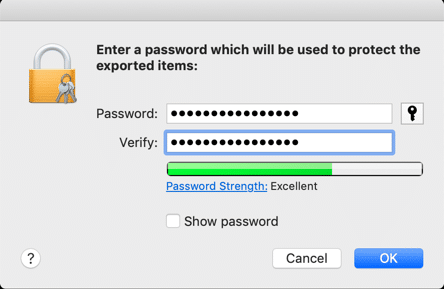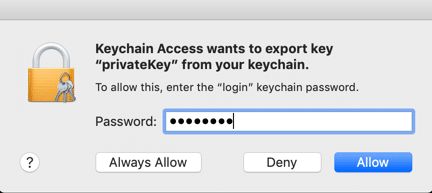OBS: Denne artikkelen gjelder ikke for SSL.com-kodesignering og dokumentsigneringssertifikater. Disse typene sertifikater kan ikke genereres som .pfx-filer, og deres private nøkler kan ikke eksporteres. SSL.com-kodesignerings- og dokumentsigneringssertifikater og deres private nøkler kan bare genereres og lagres i eSigner skysigneringsmiljøen yubikey enhet, eller en støttet Cloud HSM.
Slik demonstrerer du hvordan du eksporterer en PKCS # 12-fil fra Nøkkelringtilgang tilgang~~POS=HEADCOMP, nøkkel- og passordbehandleren innebygd i macOS.
PKCS #12 (også ofte referert til som PFX) er et binært format som kan brukes til å lagre et X.509-sertifikat, dets private nøkkel og eventuelle mellomliggende sertifikater i en enkelt krypterbar fil. PKCS #12-filer finnes vanligvis med utvidelsene .pfx or .p12, og brukes ofte til å importere og eksportere sertifikater og private nøkler på både Windows- og Mac-datamaskiner. Disse prosedyrene ble testet på macOS 10.14.3 Mojave, men bør gjelde for alle nyere versjoner av macOS.
- Åpen Nøkkelringstilgang.app, lokalisert i / Programmer / Verktøy /.
- Bruk menyene på venstre side av vinduet til å finne og velge sertifikatet og den private nøkkelen du vil eksportere. I dette tilfellet har vi valgt en SSL.com S/MIME og klientattest installert i Logg inn nøkkelring. Velge sertifikater nederst til venstre viser sertifikatene installert i nøkkelringen. Klientsertifikatet vi ønsker å eksportere er øverst på listen. Når du velger den, kan vi se fra informasjonen øverst i vinduet som den ble utstedt av
SSL.com Client Certificate Intermediate CA RSA R1, som også er installert.
OBS: påloggingsnøkkelring er den opprinnelige standardnøkkelring for din MacOS-brukerkonto, og låses opp når du logger inn på macOS. Du kan lage så mange ekstra nøkkelringer du vil, hver med sitt eget passord. - Velg mellomsertifikatet mens du holder nede Kommando (?) -tasten, slik at begge sertifikatene er valgt.
- Med sertifikatene valgt, valgte Fil >> Eksporter elementer ... fra menyen.
- Velg Utveksling av personlig informasjon (.p12) fra Filformat: nedtrekksmenyen. Gi filen et navn i Lagre som: felt, sørger for at det ender i
.p12, og naviger til stedet du vil lagre filen med Hvor: Meny. Når du er ferdig, klikker du Spar.
- Du blir nå bedt om å opprette et passord for å beskytte PFX-filen. Husk dette passordet! Du trenger det når du ønsker å importere sertifikatene og nøkkelen fra PFX-filen. Skriv inn passordet, bekreft det og klikk OK.
- Deretter blir du bedt om å gi nøkkelringtilgang tillatelse til å eksportere din private nøkkel. Skriv inn passordet for nøkkelringen og klikk Allow. Hvis du eksporterer fra påloggingsnøkkelring, vil passordet være ditt innloggingspassord.
- Den nye PKCS # 12-filen lagres på stedet du valgte (i dette tilfellet datamaskinens skrivebord).
Takk for at du valgte SSL.com! Hvis du har spørsmål, kan du kontakte oss via e-post på Support@SSL.com, anrop 1-877-SSL-SECURE, eller bare klikk chat-lenken nederst til høyre på denne siden. Du kan også finne svar på mange vanlige støttespørsmål i vår kunnskapsbase.